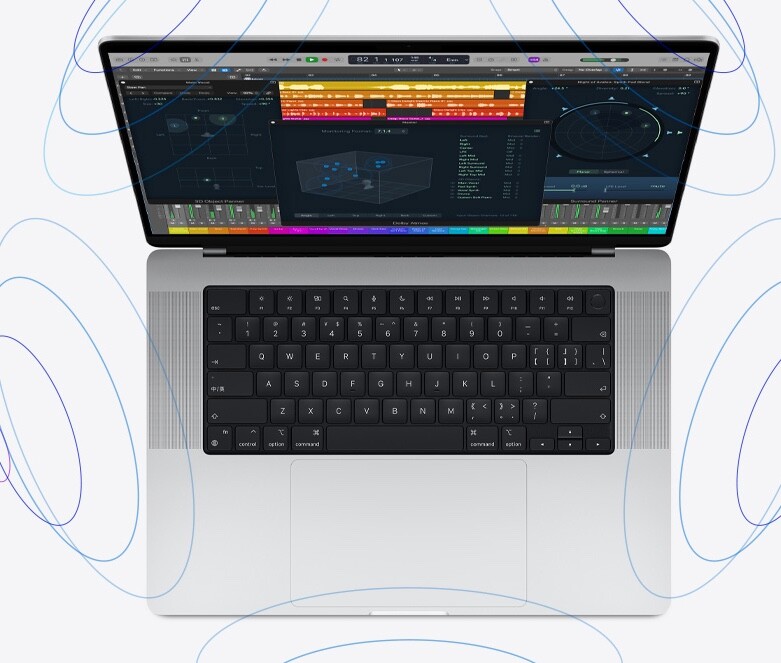网友离癸提问:用爱思助手怎么换铃声
相信使用苹果手机的用户都会使用爱思助手,那么你们晓得爱思助手是怎么更换音频文件内容的吗?下文就带来了爱思助手更换音频文件内容的具体操作步骤。

1、打开爱思助手 PC 端,点“工具箱-音频修改”进入音频转换界面;

2、点“添加音频”按钮 或 将音频拖拽列表中;

3、选中列表中需要修改信息的音频,然后在右侧编辑框中修改标题、歌手、专辑、流派等信息,修改后点击“保存”按钮即可生效;

4、在右侧可以修改保存后音频的位置,点击“打开”可查看修改后音频存储的位置。

按照上文讲述的爱思助手更换音频文件内容的具体操作步骤,你们自己也赶紧去更换吧!